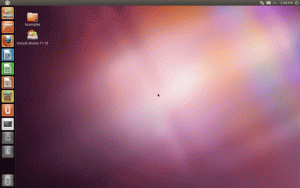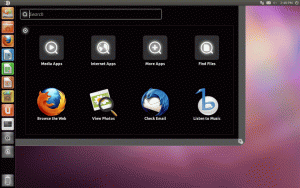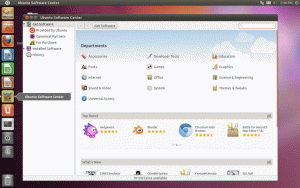คำสั่งพื้นฐานสำหรับ Linux
pwd
|
แสดงตำแหน่งปัจจุบัน
|
ls
|
แสดงรายชื่อไฟล์ ไดเร็คทอรี่ ในรูปแบบต่างๆ
|
cd
|
คือการ access เข้าไปยังไดเร็คทอรี่
|
cd ..
|
การถอยออกจากไดเร็คทอรี่ที่อยู่ปัจจุบัน หนึ่งไดเร็คทอรี่
|
tty
|
การแสดงหน้าจอที่กำลังใช้งานอยู่
|
whoami
|
แสดงว่าตัวเองเป็น user อะไร
|
cp
|
การสำเนาไฟล์
|
mv
|
การย้ายไฟล์
|
mkdir
|
การสร้างไดเร็คทอรี่
|
touch
|
การสร้างไฟล์
|
rm
|
การลบไฟล์
|
rmdir
|
การลบไดเร็คทอรี่
|
history
|
การแสดงคำสั่งที่เราได้ใช้ไปแล้ว
|
man
|
เป็นการขอตัวช่วยหรือเป็นการดูเอกสารของคำสั่งนั้นๆ
|
reboot
|
การ restart เครื่อง
|
init 0
|
การปิดเครื่อง
|
date
|
การแสดงวัน
|
cal
|
การแสดงปฏิทิน
|
finger
|
การแสดงรายชื่อ user ที่กำลังอยู่ในระบบขณะนี้
|
exit
|
การออกจาก shell ปัจจุบัน
|
fdisk
|
การจัดการเกี่ยวกับ partition
|
cat
|
เป็นการดูเนื้อหาของไฟล์ที่ต้องการเช่น cat /etc/passwd
|
find
|
เป็นการค้นหาไฟล์
|
grep
|
เป็นคำสั่งในการหาข้อความในบรรทัด
|
gzip
|
เป็นการลดขนาดไฟล์
|
gunzip
|
เป็นการยกเลิกการลดขนาดไฟล์
|
chmod
|
เป็นการกำหนดค่าที่เซตใน Owner-Group-Other
|
chown
|
เป็นการเปลี่ยนมือเจ้าของ
|
chgrp
|
เป็นการเปลี่ยนกลุ่ม
|
mount
|
เป็นคำสั่งที่เมาท์อุปกรณ์ หรือพาร์ติชั่น โดยมีรูปแบบดังนี้ mount options device directory
|
umount
|
เป็นการยกเลิกการเมาท์
|
fsck
|
เป็นการตรวจสอบไฟล์ หรือย่อจาก File System Checking
|
df
|
เป็นคำสั่งที่ดูเนื้อที่ว่างบนระบบไฟล์ที่เมาท์
|
du
|
เป็นการดูเนื้อที่ว่างบนไดเรคทรอรี่ที่ใช้อยู่
|
ps
|
แสดงงานที่เปิดอยู่ หรือกระบวนการที่ทำงาน
|
kill
|
เป็นคำสั่งที่ยกเลิกการทำงานของกระบวนการ
|
logout
|
เป็นคำสั่งที่ออกจากระบบ ใช้ได้ต่อเมื่ออยู่ใน Shell
|
free
|
เป็นการแสดงสถานะของเมมโมรี่ และเนื้อที่ว่างบนเมมโมรี่ ทั้งกายภาพ ที่ใช้ ใน swap, และบัฟเฟอร์
|
mke2fs
|
เป็นคำสั่งฟอร์แมตดิสก์พร้อมใส่ระบบไฟล์ไปด้วย
|
lpr
|
เป็นการส่งงานพิมพ์จากเครื่องลูกข่าย
|